เมื่อคุณดูปัญหาในรายการ ปัญหาที่ยังไม่อ่านจะปรากฏเป็นตัวหนา เมื่อคุณเปิดปัญหาที่ยังไม่ได้อ่าน เครื่องมือติดตามปัญหาจะเปลี่ยนสถานะเป็น "อ่านแล้ว" โดยอัตโนมัติ และเปลี่ยนแบบอักษรจากตัวหนาเป็นข้อความธรรมดา การอัปเดตสถานะจะเกิดขึ้นทันทีที่การโหลดปัญหาเสร็จสิ้น
การอัปเดตสถานะอาจเกิดขึ้นเมื่อคุณแก้ไขปัญหาด้วย หากผู้ใช้รายอื่นทำการแก้ไขสำคัญในปัญหา เช่น เพิ่มความคิดเห็นใหม่ ระบบจะอัปเดตสถานะของปัญหาจาก "อ่านแล้ว" เป็น "ยังไม่อ่าน" โดยอัตโนมัติ การแก้ไขเล็กน้อย เช่น การเพิ่มตัวเองในรายชื่อสำเนาจะไม่ส่งผลต่อสถานะการอ่าน
นอกจากนี้ คุณยังอัปเดตสถานะ "อ่านแล้ว" ของปัญหาด้วยตนเองได้โดยใช้การแก้ไขแบบเป็นกลุ่มหรือแป้นพิมพ์ลัด
สัญญาณบอกสถานะ
รายการปัญหาจะใช้การจัดรูปแบบกับปัญหาตามสถานะ การจัดรูปแบบจะเปลี่ยนไปโดยขึ้นอยู่กับว่าปัญหาเป็นปัญหาประเภทใด
- อ่านแล้ว: ปัญหาที่อ่านแล้วจะใช้การจัดรูปแบบแถวฐาน
- ยังไม่อ่าน: ปัญหาที่ยังไม่อ่านจะแสดงโดยใช้แบบอักษรตัวหนา
- ปิดแล้ว: ปัญหาที่ปิดแล้วจะมีพื้นหลังสีเข้มขึ้นและแบบอักษรสีอ่อนลง
รูปภาพต่อไปนี้แสดงปัญหาที่ยังไม่อ่านซึ่งแสดงเป็นตัวหนา
![]()
หากคุณใช้โปรแกรมอ่านหน้าจอ ระบบจะรวมสถานะอ่านแล้วหรือยังไม่อ่านไว้ที่จุดเริ่มต้นของป้ายกำกับแต่ละแถวด้วย
ใช้การแก้ไขแบบเป็นกลุ่มเพื่อเปลี่ยนสถานะการอ่าน
คุณเปลี่ยนสถานะ "อ่านแล้ว" ของปัญหาอย่างน้อย 1 รายการได้โดยใช้การแก้ไขแบบเป็นกลุ่ม วิธีแก้ไขปัญหาหลายรายการพร้อมกัน
เปิดรายการปัญหา เช่น รายการติดตามหรือรายการมอบหมายให้ฉัน
หากต้องการเปลี่ยนสถานะของปัญหาที่ยังไม่อ่าน ให้คลิกช่องทําเครื่องหมายทางด้านซ้ายของปัญหาที่ยังไม่อ่านอย่างน้อย 1 รายการในรายการ
คลิกทำเครื่องหมายว่าอ่านแล้วที่ด้านบนของหน้า
หากต้องการเปลี่ยนสถานะของปัญหาที่อ่านแล้ว ให้คลิกช่องทำเครื่องหมายทางด้านซ้ายของปัญหาที่อ่านแล้วอย่างน้อย 1 รายการในรายการ
คลิกทำเครื่องหมายว่ายังไม่อ่านที่ด้านบนของหน้า
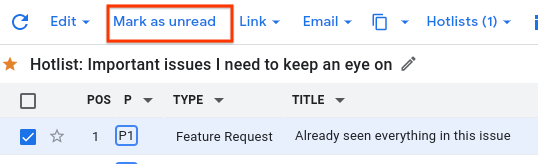
ดูข้อมูลเพิ่มเติมเกี่ยวกับการแก้ไขปัญหาหลายรายการได้ที่หัวข้อการแก้ไขปัญหาหลายรายการพร้อมกัน
ใช้แป้นพิมพ์ลัดเพื่อเปลี่ยนสถานะการอ่าน
นอกจากนี้ คุณยังทำเครื่องหมายปัญหาว่าอ่านแล้วหรือยังไม่ได้อ่านได้โดยใช้แป้นพิมพ์ลัดต่อไปนี้
- กด Shift+i เพื่อทําเครื่องหมายปัญหาที่เลือกว่าอ่านแล้ว
- กด Shift+u เพื่อทําเครื่องหมายปัญหาที่เลือกว่ายังไม่อ่าน
หากต้องการใช้แป้นพิมพ์ลัด คุณต้องเปิดเปิดใช้แป้นลัดทั้งหมดในการตั้งค่าการแสดงผลของเครื่องมือติดตามปัญหา โปรดดูข้อมูลเพิ่มเติมที่หัวข้อการตั้งค่าแป้นพิมพ์
หากต้องการดูรายการแป้นพิมพ์ลัดทั้งหมด ให้กด ?
